Proprio qualche giorno fa un ex-collega mi chiama per un presunto problema al PC portatile della figlia: benché si connettesse al Wi-Fi di casa non riusciva ad avere l’accesso a Internet. Nella connessione al Wi-Fi – benché risultasse attiva – veniva indicato Internet non disponibile, protetta: anche andando nel Pannello di controllo a controllare lo stato della connessione di rete, veniva indicato Nessun accesso alla rete.
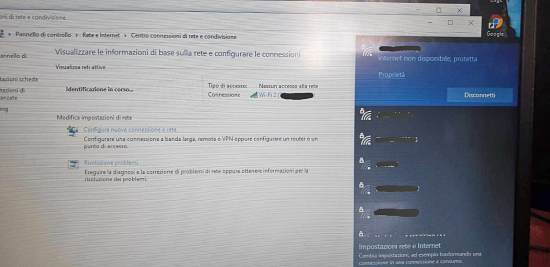
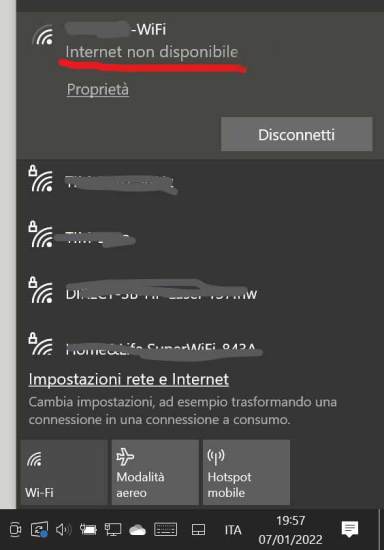
Dal momento che abita vicino a casa mia, gli ho detto di venire da me così provavamo a connetterlo al mio Wi-Fi e vedevamo, quindi quale poteva essere il problema. Infatti, sebbene mi avesse già detto che altri dispositivi (e.g. smartphone e altro PC) non avevano problemi di connessione a Internet utilizzando quel medesimo Wi-Fi di casa sua, una prova di connessione di quel PC a un Wi-Fi diverso poteva comunque servire per escludere completamente che il problema fosse a livello di modem/router: ciò assodato, si sarebbe potuto poi procedere a verificare le impostazioni presenti sul PC stesso!
Accendendolo a casa mia e cercando di collegarlo al mio Wi-Fi, il problema si ripresentava identico. Gli ho subito chiesto se aveva già fatto delle prove e, in particolare, se aveva effettuato un riavvio del PC: in realtà aveva solo effettuato un arresto del sistema operativo e non un suo riavvio!!
Ecco quindi la PRIMA REGOLA: se qualcosa non funziona come ci si aspetta in un PC Windows, la prima cosa da fare è forzare un Riavvia il sistema!
NOTA BENE: non un Arresta il sistema nè tanto meno un Sospendi, in quanto solo con un riavvio, Windows riparte davvero da zero, senza dati in cache e impostazioni pregresse che rimangono diversamente ancora attive anche se il PC risultava spento. Negli altri casi di spegnimento, molte delle impostazioni permangono, allo scopo di accelerare la successiva accensione del PC. Solo quando ci sono aggiornamenti del sistema operativo, di suoi componenti o anche talvolta di applicazioni, è Windows stesso che impone un riavvio, per far sì che tutte le modifiche apportate vengano appunto recepite internamente al sistema operativo.

Molto spesso anche solo il semplice riavvio del PC risolve il problema di connessione ad Internet. Se tuttavia non risulta sufficiente, conviene lanciare lo strumento di risoluzione dei problemi di Windows che si trova andando su Impostazioni -> Rete e Internet -> Stato: spesso riesce a identificare il problema e suggerisce passo-passo come procedere.

Se ancora non si è riusciti a risolvere, conviene verificare se, per qualche motivo, in quel PC sia stato impostato un indirizzo di rete in modo fisso, creando magari un conflitto con un altro dispositivo presente in quella LAN a cui ora cerca di connettersi. Generalmente conviene lasciare al router il compito sia di assegnare automaticamente l’indirizzo IP dei dispositivi che si connettono a esso sia di far impostare automaticamente anche l’indirizzo del server DNS, andando in Pannello di controllo -> Rete e Internet -> Connessioni di rete:

Infine, potrebbe risultare utile aggiornare il driver della scheda di rete (qualora uno abbia effettuato un aggiornamento hardware al PC o lo si abbia riformattato, potrebbe essere necessario installarlo, sebbene generalmente ciò viene fatto automaticamente da Windows):
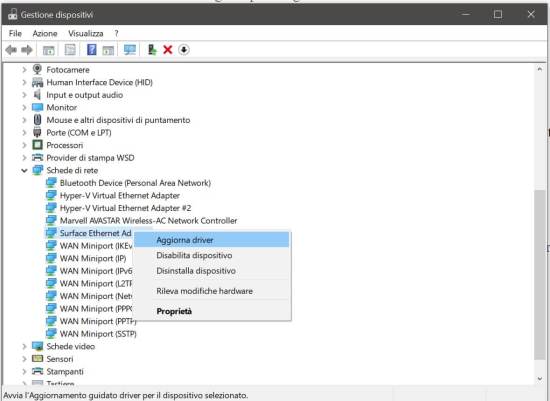
Se ancora persistono i problemi di connessione a Internet, si possono eseguire alcuni comandi su una finestra di Prompt dei comandi (con i diritti da amministratore) o, in alternativa, su una di Windows PowerShell (sempre con i diritti da amministratore).
Per aprire questa seconda, basta fare click con il tasto destro sulla bandierina Windows (in basso a sinistra) e quindi scegliere WindowsPowerShell (amministratore):

Per usare invece la tipica icona con la finestra nera del classico Prompt dei comandi (successore della riga di comando MS-DOS), vedi I diversi modi per lanciare il classico Prompt dei comandi di Windows.
Si noti che, in entrambi i casi, la shell amministrativa viene avviata di default nella cartella C:\Windows\System32:
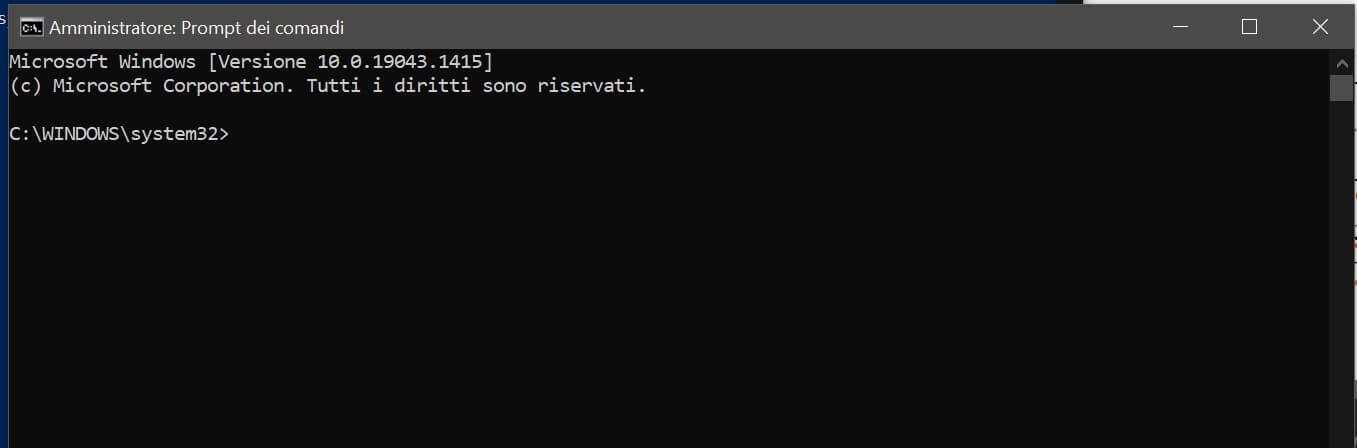

Si può effettuare il reset di alcuni file Windows relativi all’accesso alla rete, eseguendo i seguenti comandi:
netsh winsock reset
netsh int ip reset
Si può provare anche a rilasciare l’indirizzo IP – attualmente assegnatogli dal router – forzando affinché gliene assegni uno nuovo:
ipconfig /release
ipconfig /renew
Infine, si può aggiornare le impostazioni del DNS:
ipconfig /flushdns
Dopo l’esecuzione di questi comandi è indispensabile riavviare il PC.
Qualora poi la connessione del PC non fosse tramite Wi-Fi bensì via cavo, conviene anche provare a sostituire il cavo Ethernet per assicurarti che il primo non sia difettoso.
Ovviamente se poi anche altri dispositivi che si connettono al medesimo router riscontrano il medesimo problema di connessione, molto probabilmente il problema risiede nel router o nella connessione fornita dal provider (e.g. TIM, Vodafone): conviene, in quel caso innanzitutto provare a spegnere e riaccendere il modem/router, aspettare che tutti i suoi led siano verdi (soprattutto quello relativo a Internet) e poi riprovare a connettere i dispositivi.
Se il problema poi persiste ancora su tutti i dispositivi connessi al router (sia via cavo sia tramite il suo Wi-Fi) allora conviene contattare il servizio clienti del proprio gestore telefonico.







Pingback: Come collegare un PC Windows a Internet utilizzando il proprio smartphone come hotspot Wi-Fi | Enzo Contini Blog